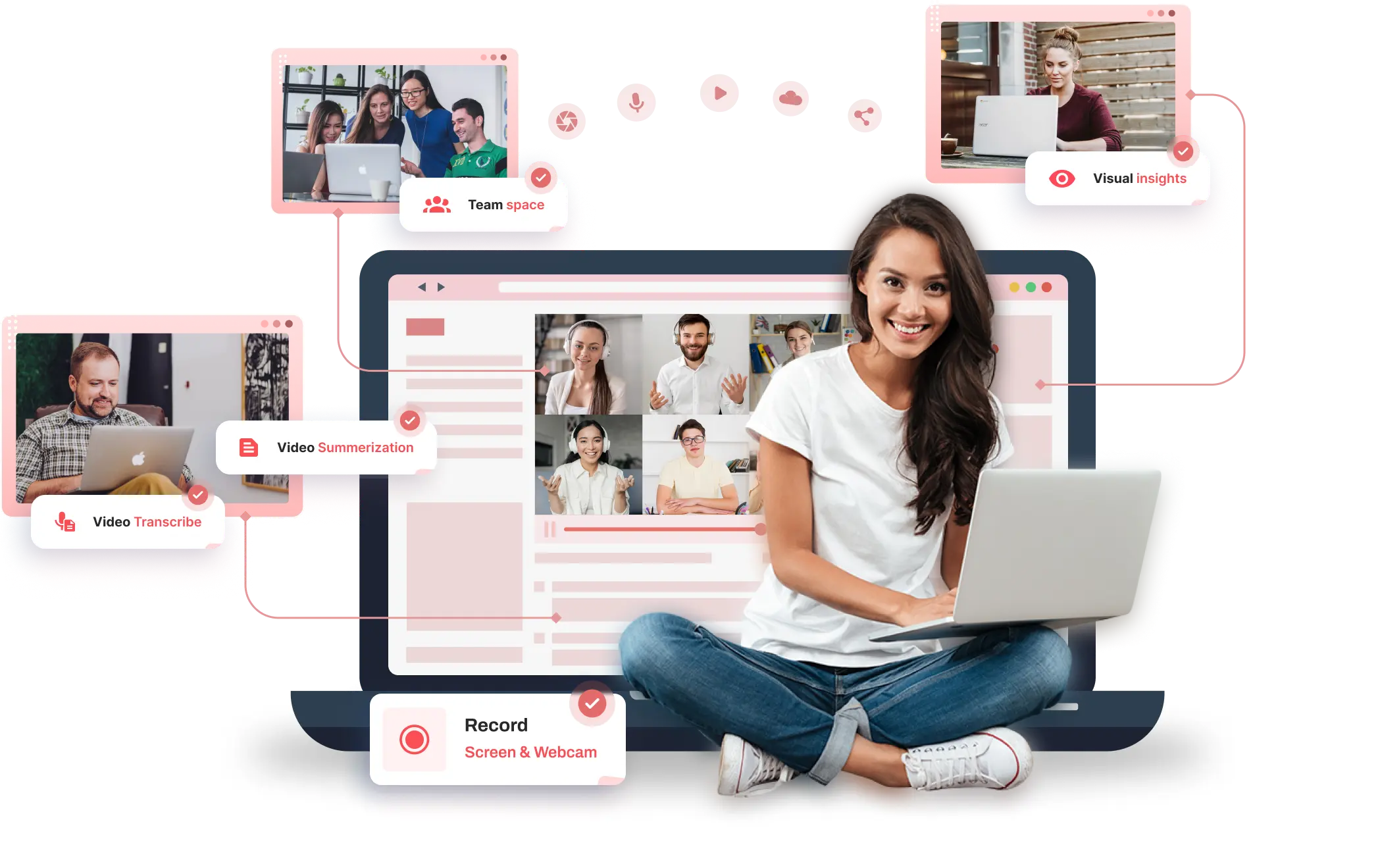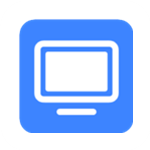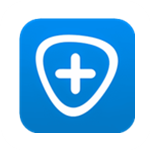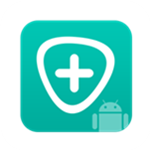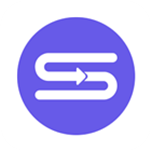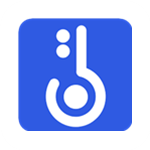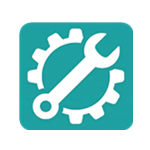iDATAPPSkärminspelare
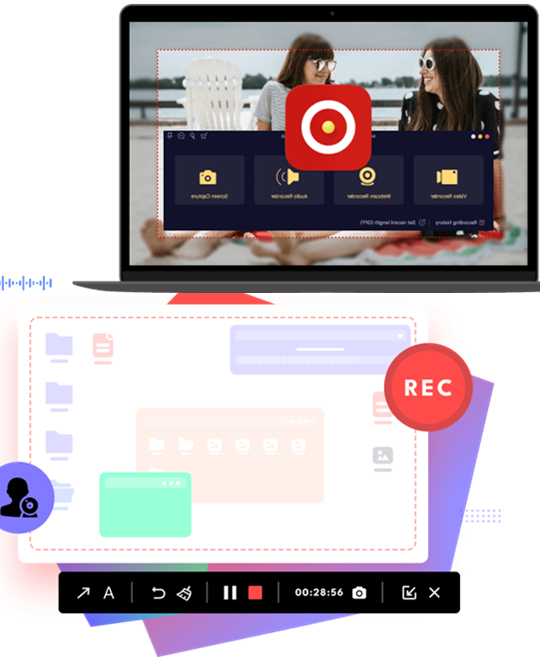
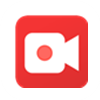 Fånga videorSpela in videor med hög kvalitet, antingen i helskärmsläge eller i en storlek som är anpassad efter dina specifika krav.
Fånga videorSpela in videor med hög kvalitet, antingen i helskärmsläge eller i en storlek som är anpassad efter dina specifika krav. Spela in ljudSpara dina favoritlåtar eller inspelningar på din dator och lagra dem var du vill.
Spela in ljudSpara dina favoritlåtar eller inspelningar på din dator och lagra dem var du vill. Ta ögonblicksbilderVälj specifika skärmdumpar, oavsett om det är en eller flera, från tutorials, filmer, tv-program och andra medier.
Ta ögonblicksbilderVälj specifika skärmdumpar, oavsett om det är en eller flera, från tutorials, filmer, tv-program och andra medier. Flera funktionerDu kan också göra fönsterinspelning, webbkamerainspelning, telefoninspelning, spelinspelning och lägga till auto för att spela in förinställningar.
Flera funktionerDu kan också göra fönsterinspelning, webbkamerainspelning, telefoninspelning, spelinspelning och lägga till auto för att spela in förinställningar.
Enkelt för Win/Mac/iOS/android
Med bara några klick kan iDATAPP Screen Recorder hjälpa dig att spela in olika händelser, som möten, filmer, samtal, handledningar, TV-program, låtar eller ta ögonblicksbilder.
Spela in allt du behöverpå skärm
Skärminspelaren fungerar precis som förväntat, vilket gör att du kan spela in innehåll från antingen din skrivbordsskärm, webbkamera eller båda. Dessutom kan den fungera som en ljudinspelare för att fånga systemljud från YouTube, webbseminarier, videosamtal och mikrofonröst. Detta gör det till en utmärkt skärmfångstapplikation för en mängd olika individer, såsom spelare, Youtubers, Tiktok-innehållsskapare, sociala medier eller streamers, vloggare och lärare, oavsett om du spelar in för arbete eller affärsändamål.
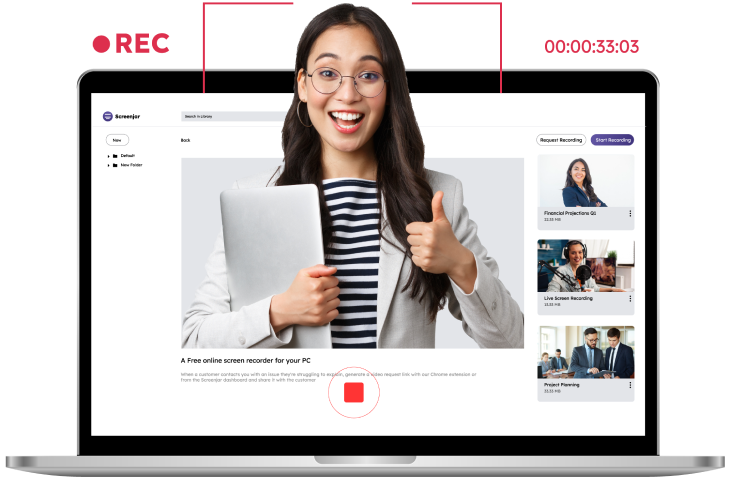
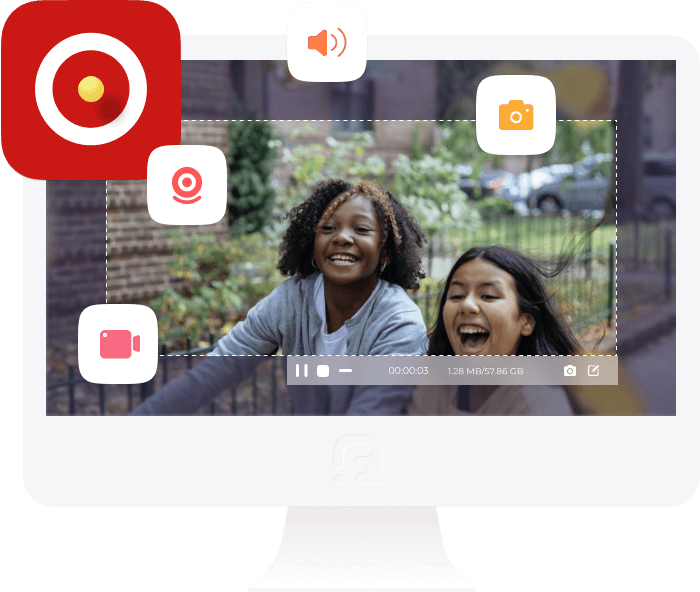
Anpassad skärmstorlek inspelning
Med den här mjukvaran för skärminspelning på skrivbordet har du fullständig kontroll över dina inspelningar. Den erbjuder möjligheten att fånga hela din skärm, ett fönster, ett specifikt område med anpassningsbara mått, eller så kan du välja från en rad förinställda upplösningar.
Redigera video- och ljudinspelningen
iDATAPP Screen Recorder är ett kraftfullt verktyg för att spela in och redigera videor och ljud. Den fångar inte bara din skärm och ljud, utan innehåller också olika redigeringsfunktioner som hjälper dig att skapa en önskad utdatafil. Under inspelningsprocessen kan du lägga till bilder, klistermärken, text och andra visuella element till scenen. Dessutom kan du fokusera på eller förstora specifika delar av skärmen för att markera viktig information i din handledning. Programvaran låter dig också ställa in snabbtangenter och justera inställningar som videocodec, kvalitet, bildhastighet och ljudkvalitet. När du har sparat din inspelning kan du använda den avancerade redigeraren för att ytterligare redigera filen.
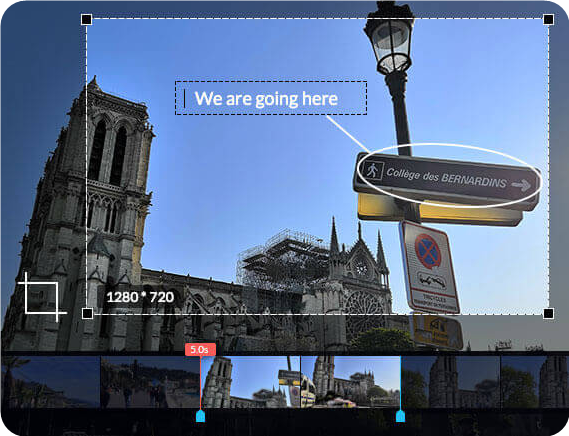
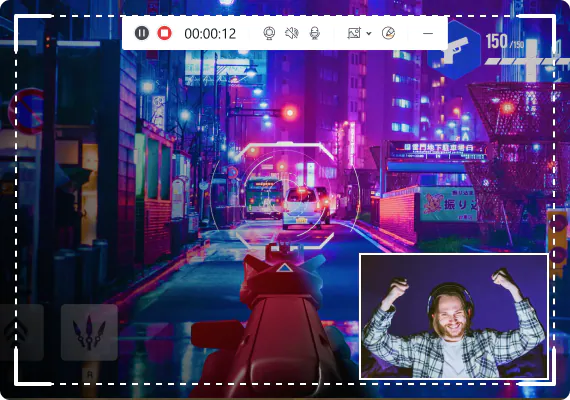
Spela in spelögonblick i originalkvalitet
iDATAPP Screen Recorder är en lätt och användarvänlig spelinspelningsprogram designad för spelare. Dess intuitiva kontroller gör det enkelt att fånga och dela de mest imponerande ögonblicken av spelet med andra världen över. Med möjligheten att spela in spelljud och mikrofon samtidigt och stöd för GPU-accelerationsteknik, säkerställer denna robusta spelinspelare smidig och fördröjningsfri spelinspelning. Dessutom erbjuder programvaran webbkameraöverlagring, ögonblicksbilder och museffekter för att hjälpa till att perfekta dina inspelningar när du skapar dem.
Spela in iPhone och Android-skärm på datorn
iDATAPP Screen Recorder är ett snabbt och lättanvänt verktyg för att fånga allt på din telefonskärm, oavsett om du skapar en handledning eller tar en snabb skärmdump. Jämfört med telefonens standardinspelningsfunktion ger den här metoden en bättre vy eftersom skärmen är mycket större. Du kan också välja valfritt utdataformat och förredigera inspelningen efter eget tycke. Verktyget stöder för närvarande både iOS- och Android-enheter.
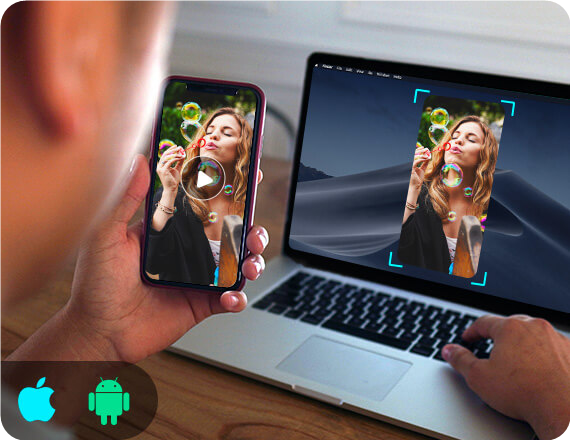
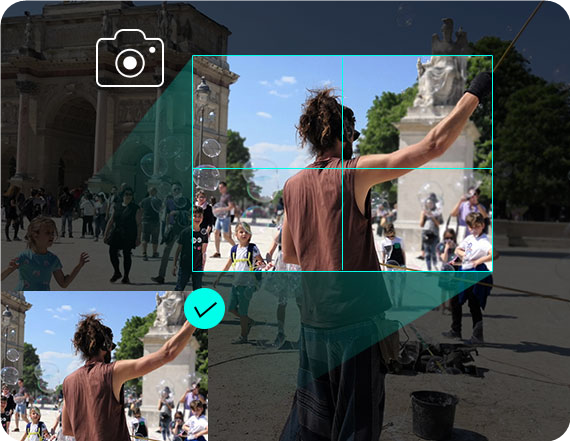
Enkelt fånga och redigera ögonblicksbilder
Låter dig fånga och spara allt på din skärm som en bild. Med möjligheten att justera ögonblicksbildsområdet och lägga till personliga etiketter som rektanglar, pilar, linjer och text, låter det här verktyget dig anpassa din utdatabild. Du kan till och med ta långa skärmdumpar av rullande fönster och spara ögonblicksbilden i olika format som PNG, JPEG, BMP, GIF och TIFF. Dessutom innehåller programvaran andra viktiga redigeringsfunktioner för att göra dina ögonblicksbilder perfekta.
Varför välja det
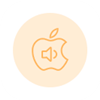
Spela in ljud på Mac
Om du använder en Mac och upptäcker att din inspelning inte har något ljud efter att den är klar, kan den här inspelaren hjälpa till att lösa det problemet. Den har förmågan att spela in både internt ljud och mikrofonröst.

Optimera ljudinspelning
Genom att förstärka svagt ljud, minska ljudbrus och förhindra ljudeko under inspelning, har denna programvara förmågan att optimera kvaliteten på dina ljudinspelningar.
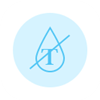
Ingen vattenstämpel
Var säker på att iDATAPP Screen Recorder inte kommer att lägga till några vattenstämplar till dina inspelningar. Den bibehåller den ursprungliga bild- och ljudkvaliteten utan några förändringar.
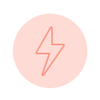
Högkvalitativ inspelning
Du har möjlighet att välja mellan 6 olika nivåer av video- och ljudkvalitet när du ställer in din utdata. Oavsett om du väljer den högsta förlustfria kvaliteten eller den lägsta kvaliteten, kommer dina inspelningar att förbli smidiga och flytande.

Olika tillgängliga format
Utrustad för att hantera de mest populära video-, ljud- och bildformaten, inklusive men inte begränsat till MP4, MOV, WMA, MP3, JPG, PNG och GIF. För mer detaljerad information, se de tekniska specifikationerna.
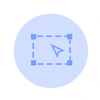
Områdesval
Denna programvara har förmågan att automatiskt upptäcka inspelningsfönstret och välja önskat inspelningsområde. Du har också möjlighet att välja bland vanliga bildförhållanden för att passa dina specifika behov.

Genvägar
Med bara ett klick eller genom att ställa in snabbtangenter kan du enkelt starta och stoppa inspelningen, öppna och stänga din webbkamera, ta ögonblicksbilder och utföra andra åtgärder med denna programvara.
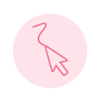
Musinspelning
Fånga det exakta området du behöver genom att välja att spela in runt muspekaren eller följ markören för att spåra önskat inspelningsområde med denna programvara.

Lås fönster
Du har möjlighet att spela in alla aktiviteter i ett specifikt fönster eller välja att fritt fånga valda fönster med hjälp av denna mjukvara-iDATAPP Screen Recorder.
Hur det fungerar
Spela in videosteg
- Steg 1: Klicka på Video Recorder för att komma till skärminspelningsgränssnittet.
- Steg 2: Justera videoinspelningsområdet och välj källljud från systemljud eller mikrofon.
- Steg 3: Klicka på REC för att börja ta skärmen på din dator.
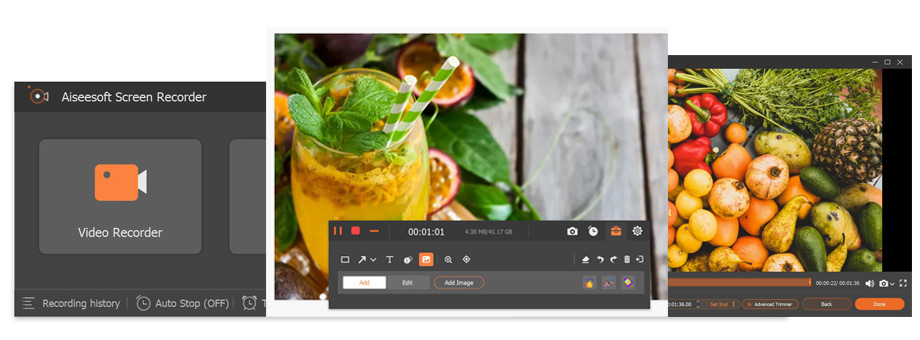
Spela in ljudsteg
- Steg 1: Klicka på Audio Recorder för att gå in i ljudinspelningsgränssnittet.
- Steg 2: Välj att spela in ljud från systemljud eller mikrofon.
- Steg 3: Klicka på REC för att börja spela in ljud på din dator.
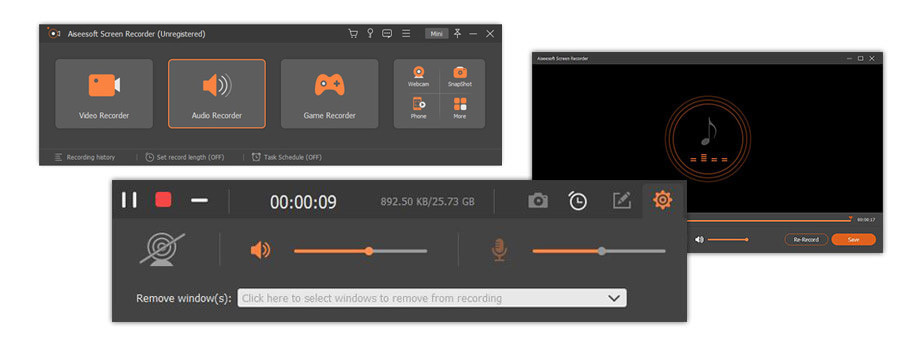
Ta ögonblicksbilder steg
- Steg 1: Klicka på Snapshot för att direkt börja ta skärmdump på det specifika området.
- Steg 2: Lägg till önskad text, linje, pil, rektangel, etc. för att rita utmatningsbilden.
- Steg 3: Klicka på Spara för att spara skärmdumpen som ett lämpligt bildformat.
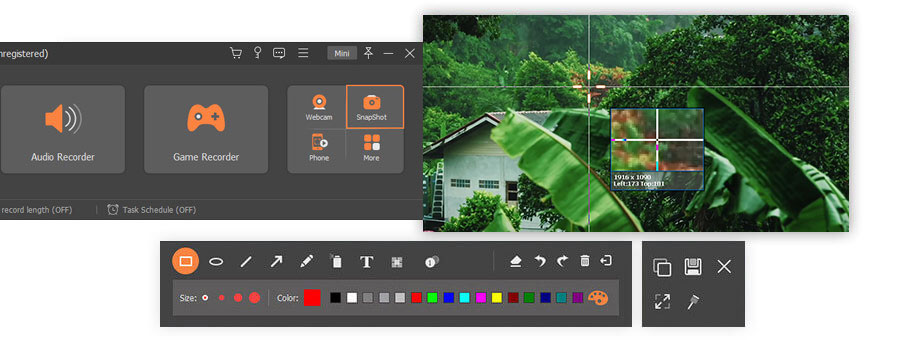
Deras val
iDATAPP Screen Recorder-applikationen är en exceptionell programvara med många praktiska funktioner som gör inspelningen till en lek. Dess användarvänlighet är anmärkningsvärd, och jag har tyckt att tjänsten är tillfredsställande hittills.

Jag har en handledning om att förbättra foton med Photoshop, och jag måste spela in den för framtida referens. Med iDATAPP kan jag enkelt fånga en högkvalitativ video av handledningen. Tack så mycket!

Denna skärminspelningsprogramvara är fantastisk eftersom den producerar videor av hög kvalitet samtidigt som den har en betydligt mindre filstorlek jämfört med Fraps. Dessutom kan jag spela in min spelskärm samtidigt som jag använder andra datorprogram.
- Sharmani
Relaterade verktyg